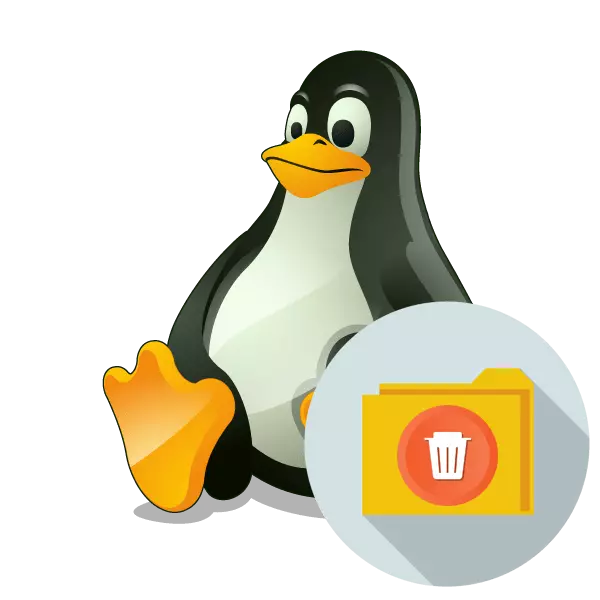
Linux çekirdeğine dayanan işletim sistemlerinde, çok sayıda boş ve boş olmayan bir dizin genellikle depolanır. Bazıları sürücüde yeterli sayıda yer kaplar ve genellikle gereksiz hale gelir. Bu durumda, doğru seçenek çıkarılacaktır. Temizlik için çeşitli temizlik yöntemleri vardır, her biri belirli bir durumda uygulanabilir. Mevcut tüm yöntemleri daha ayrıntılı olarak görelim ve ihtiyaçlarınıza göre en uygun olanı seçersiniz.
Linux'taki dizinleri silin
Bu makalenin bir parçası olarak, başlatılması komutlar aracılığıyla gerçekleştirilen konsol programları ve ek araçlar hakkında konuşacağız. Bununla birlikte, grafik kabuklarının genellikle dağılımlarda uygulandığını unutmamak gerekli değildir. Buna göre, dizini silmek için, yalnızca Dosya Yöneticisi'nden gitmeniz, simgeye sağ tıklayın ve "Sil" seçeneğini seçin. Bundan sonra sepeti temizlemeyi unutmayın. Ancak, tüm kullanıcılar için değil, bu seçenek geçerli olacaktır, bu yüzden aşağıdaki kılavuzlarla tanışmanızı tavsiye ederiz.
Komuta girerken, çoğu zaman silmek istediğiniz klasörün adını bağımsız olarak belirleyeceğinizi not etmenin önemli olduğunu düşünmeden önce. Bulunduğunuzda, tam yolu belirtmelisiniz. Böyle bir fırsat varsa, nesnenin üst dizinini bulmanızı ve konsoldan geçmenizi öneririz. Bu işlem tam anlamıyla birkaç dakika içinde yapılır:
- Dosya yöneticisini açın ve klasör deposuna gidin.
- PCM'ye tıklayın ve "Özellikler" seçeneğini seçin.
- "Ana" bölümünde, tam yolu bulun ve hatırlayın.
- Konsolu menüden çalıştırın veya standart kısayol tuşu CTRL + ALT + T.
- Konumda çalışmaya gitmek için CD'yi kullanın. Daha sonra giriş dizesi CD / Home / Kullanıcı / Klasör görünümünü satın alır ve ENTER tuşuna bastıktan sonra etkinleştirilir. Bu durumda kullanıcı kullanıcı adıdır ve klasör ana klasörün adıdır.
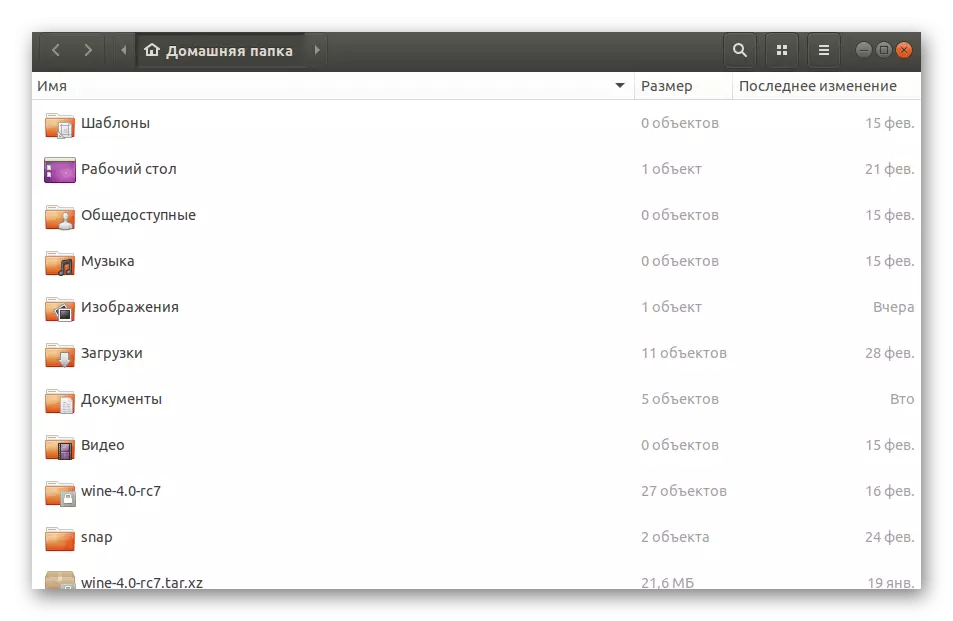
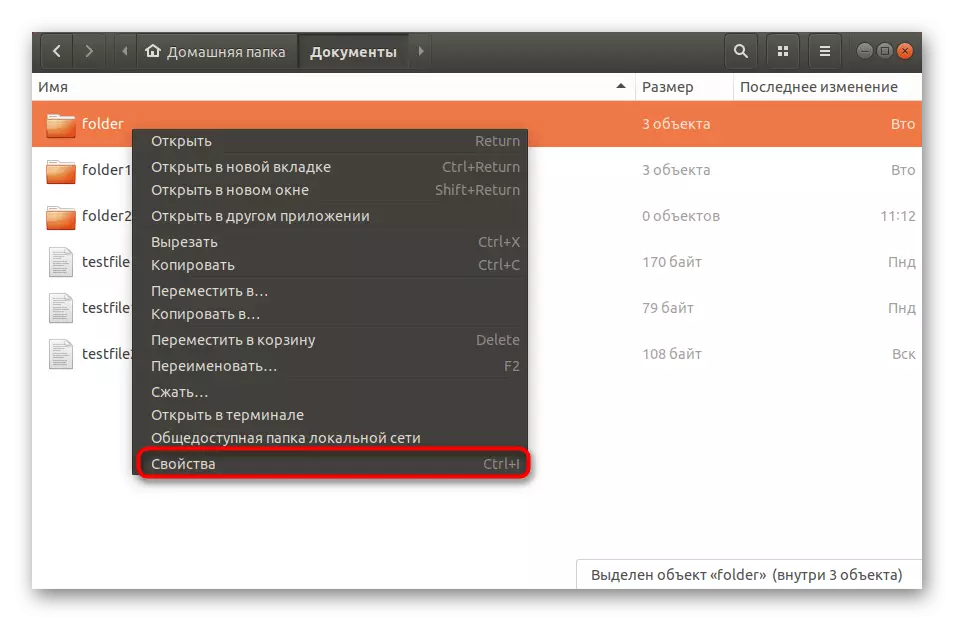
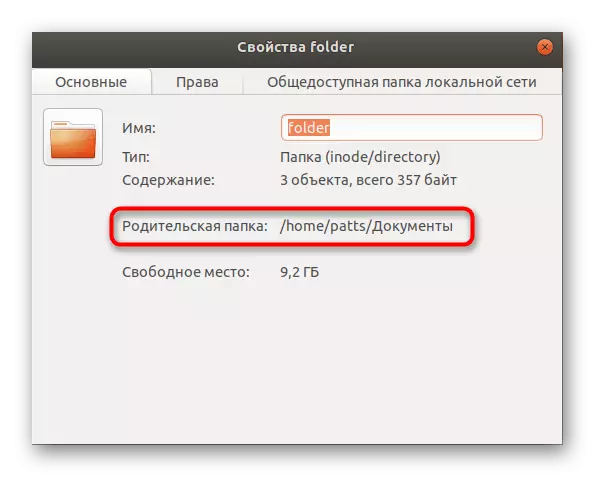

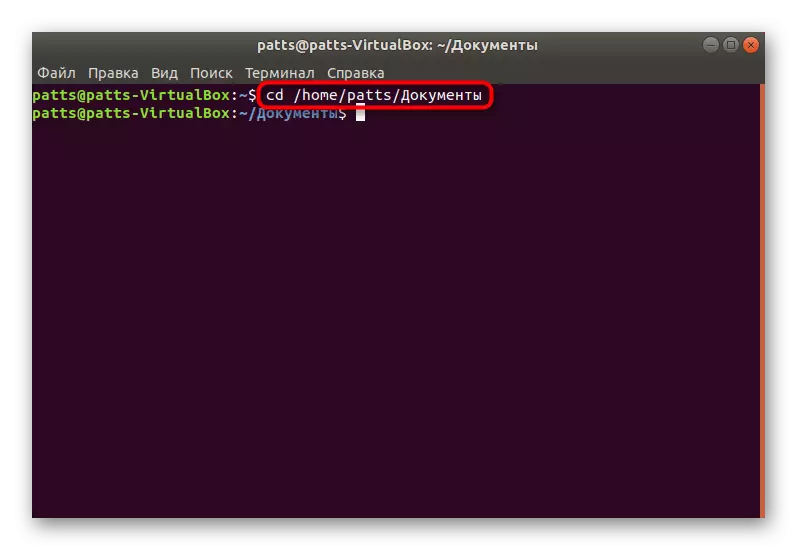
Konumu belirleme yeteneğine sahip değilseniz, sildiğinizde tam yoluna girmeniz gerekir, bu yüzden bilmesi gerekecektir.
Yöntem 1: Standart Komutlar "Terminal"
Herhangi bir Linux dağılımının komut kabuğunda, dizinin kaldırılması da dahil olmak üzere çok çeşitli sistem ayarları ve dosyaları gerçekleştirmenize izin veren bir dizi temel yardımcı program ve araç vardır. Böyle bir yardımcı program var ve her biri belirli bir durumda mümkün olan en faydalı olacaktır.
Takım rmdir
Her şeyden önce, RMDIR'ı etkilemek istiyorum. Sistemi sadece boş dizinlerden temizlemek için tasarlanmıştır. Onları kalıcı olarak kaldırır ve bu aracın avantajı, sözdiziminin sadeliği ve herhangi bir hatanın yokluğunun basitliğidir. Konsolda, klasörün geçerli konumdaki klasörün adı olduğu RMDIR klasörünü kaydetmek yeterlidir. Aletin etkinleştirilmesi, ENTER tuşuna basılarak yapılır.
Hiçbir şey gerekli yere gidemezseniz veya gerek yoksa hiçbir şey kataloğa giden yolu önler. Ardından, satır, örneğin, aşağıdaki türde: RMDIR / HOME / Kullanıcı / Klasör / Klasör1, kullanıcının kullanıcı adı, klasörün ana dizindir ve klasör 1 silinmesi gereken bir klasördür. Lütfen, evden önce mutlaka yerleştirileceğini ve eksik olması gerektiğini unutmayın.
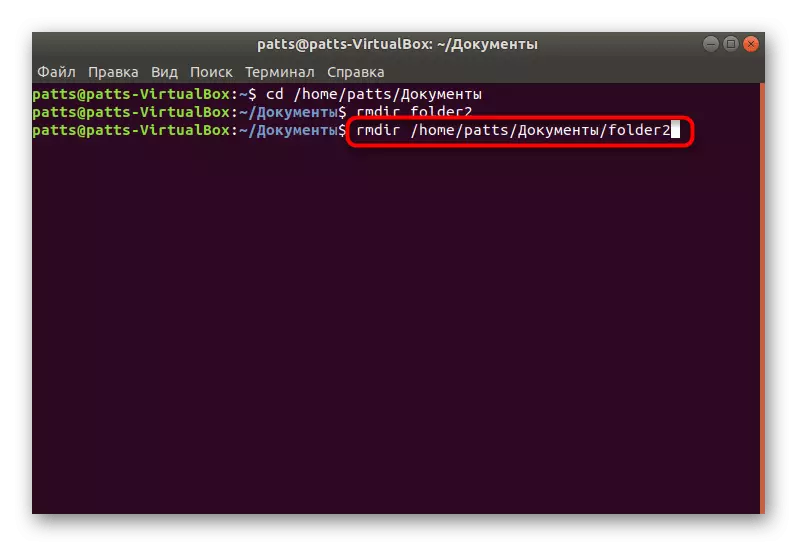
Rm komutu
Önceki araç, RM yardımcı programının bileşenlerinden biridir. Başlangıçta, dosyaları silmek için tasarlanmıştır, ancak uygun argümanı verirseniz, silinir ve klasör olur. Bu seçenek, boş olmayan dizinler için zaten uygundur, konsolda, RM -R klasörüne (veya kataloğa tam yol) girmeniz gerekir. -R argümanına dikkat edin - özyinelemeli kaldırmayı başlatır, yani, klasörün tüm içeriğini ve kendi içeriğini ilgilendirir. Kayıtları bir devreye alma ile dikkate almak zorunlu olarak, çünkü -R tamamen farklı bir seçenektir.
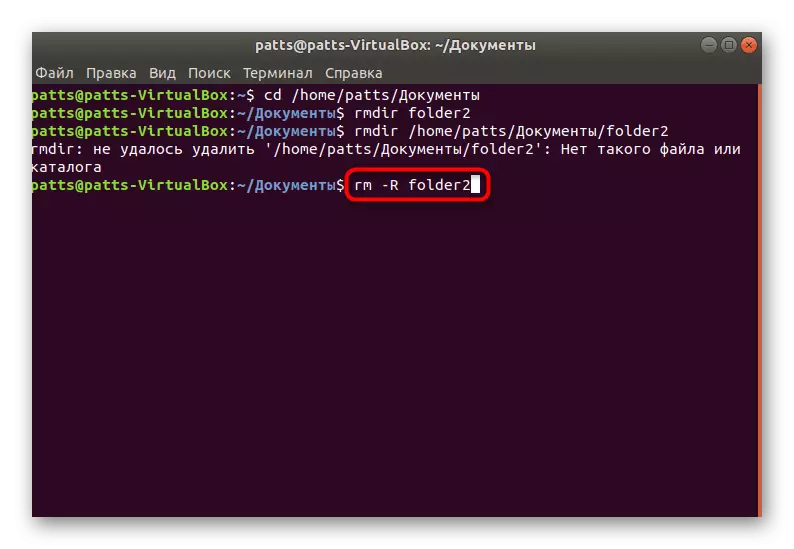
RM kullanırken tüm uzak dosyaların ve klasörlerin bir listesini görüntülemek istiyorsanız, çizgiyi hafifçe değiştirmek gerekir. Terminaldeki RM -RFV klasörünü girin ve ardından komutu etkinleştirin.

Silme işlemi tamamlandıktan sonra, önceden belirtilen konumda bulunan tüm dizinler ve bireysel nesnelerde bilgi görüntülenir.

Takım Bul
Linux çekirdeğinde geliştirilen işletim sistemlerinde bulma örnekleri ile sitemizde zaten bir materyaliniz var. Tabii ki, sadece ana ve en yararlı bilgiler orada sunulmaktadır. Aşağıdaki linke tıklayarak kendinizi tanıyabilir ve şimdi bu aracın dizinleri gidermeniz gerektiğinde nasıl çalıştığını öğrenmek için sunuyoruz.
Devamını oku: Linux'taki Bul takımını kullanma örnekleri
- Bildiğiniz gibi, sistemin içindeki nesneleri aramak için bulunur. Ek seçeneklerin uygulanması sayesinde, belirli bir adla dizinleri bulabilir ve hemen çıkarabilirsiniz. Bunu konsolda yapmak için, Bul'u girin. -Type d -Name "klasör" -xec rm -rf {} \;, burada klasör kataloğun adıdır. Çift tırnak yazdığınızdan emin olun.
- Ayrı bir satırda, bilgi bazen böyle bir dosya veya dizin olmadığı, ancak bu bulunmadığı anlamına gelmez. Sadece dizini sistemden çıkardıktan sonra tekrar çalıştı.
- Bul ~ /-empty -type d -Delete, sistemdeki tüm boş klasörleri silmenizi sağlar. Bazıları sadece Superuser için kullanılabilir, bu yüzden bulmadan önce sudo eklemelidir.
- Ekran bulunan tüm nesnelerde ve işlemin başarısını görünecektir.
- Ayrıca, yalnızca aracın arama ve temizleneceği belirli bir dizini de belirleyebilirsiniz. Sonra dize, örneğin aşağıdaki gibi görünecektir: Bul / Home / Kullanıcı / Klasör / -MBY -Type D -Delete.
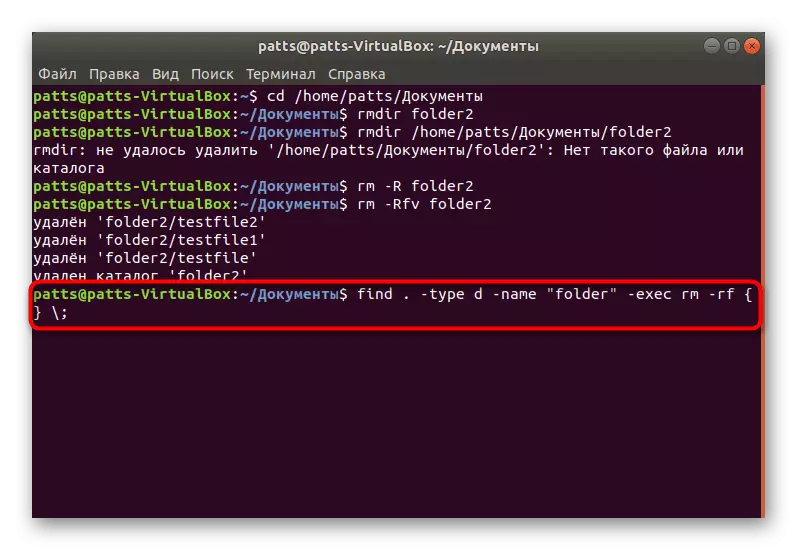




Linux'ta Standart Konsol Yardımcı Programları ile bu etkileşimde tamamlandı. Gördüğünüz gibi, bazı durumlarda büyük miktarda ve her biri geçerlidir. Diğer popüler ekiplerle tanışmak için bir arzunuz varsa, aşağıdaki bağlantıdaki ayrı malzememizi okuyun.
Mendil aracındaki çalışmalarda ilk kez yüzleşmek zorunda kaldıysa, bu yardımcı programın geliştiricilerin kullanımı hakkında bilgi almak için Mendil-Help Konsolu'na yazın. Her argümanın ve seçeneğin bir açıklaması var.
Artık Linux'ta geliştirilen boş katalogları silmenize veya boş olmayanları silmenize izin veren terminal ekiplerine aşinasınız. Gördüğünüz gibi, sunulan her takım farklı şekillerde çalışır, bu nedenle farklı durumlarda en uygun olacaktır. Araçları başlatmadan önce, belirtilen yolun ve klasör adlarının doğruluğunu kontrol etmenizi şiddetle öneririz, böylece hata veya rasgele sele olmasa da.
